|

Grazie a Casiop per avermi permesso di tradurre, in esclusiva, i suoi tutorial
Trovi l'originale di questo tutorial qui
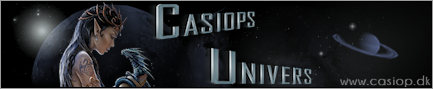
Questo tutorial è stato creato
con PSP X8, ma può essere
eseguito anche con altre
versioni di PSP
Per tradurlo ho usato PSP X2
A seconda delle versioni si
possono ottenere risultati
diversi
Questo tutorial è ©Casiop e non
può essere copiato su altri siti
e lo stesso vale per la mia
traduzione.
Il Copyright dei materiali
appartiene ai rispettivi autori.
***************
Materiali

***************
Filtri
Simple - Pizza Slice Mirror
AAA Frames - Foto Frame
*****
Salva le selezioni nella cartella
Selezioni del programma PSP
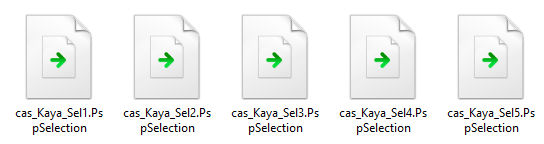
Salva il pennello nella cartella
Pennelli del programma PSP
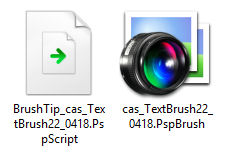
Puoi guardare
qui il procedimento
***************
Suggerimenti:
-Se si utilizzano altri colori, è
possibile modificare la modalità di miscelatura e
l'opacità per un risultato migliore
- Si consiglia di utilizzare le stesse
tonalità di colori (chiari e scuri). Altre tonalità
possono dare un'immagine molto diversa
- Assicurati che l'immagine tua abbia
le stesse dimensioni di quelle della selezione 1.
Le
selezioni non corrisponderanno ad un'immagine di
dimensioni diverse.
***********
Imposta colore di primo piano #3d9eab
e colore di sfondo #14101f
Prepara un gradiente stile "Sprazzo di
luce"

Apri una nuova immagine 900 X 500
pixel, trasparente
Riempi con il gradiente
Attiva lo strumento selezione -
Selezione personalizzata

Riempi la selezione con il colore di
sfondo
Selezioni - Modifica - Contrai 75
pixel
Riempi la selezione con il gradiente
Deseleziona
Effetti - Plugins - Simple - Pizza
Slice Mirror
Attiva lo strumento bacchetta magica
con queste impostazioni

e seleziona le aree scure
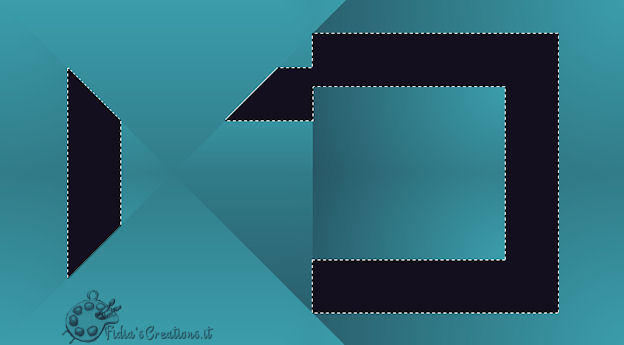
Selezioni - Innalza selezione a
livello
Deseleziona
Effetti - Effetti di bordo - Aumenta
Effetti - Effetti 3D - Sfalsa ombra,
nero
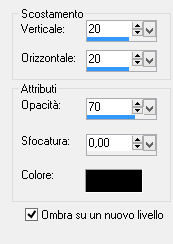
Metti il segno di spunta su ombra su
nuovo livello
Effetti - Effetti trama - Veneziana,
colore #6fc1cb

Regola - Messa a fuoco - Metti a fuoco
Cambia la modalità di miscelatura in
Sovrapponi
Attiva il livello raster 1
Effetti - Effetti bordo - Aumenta
Attiva il livello Selezione innalzata
Effetti - Effetti 3D - Sfalsa ombra,
nero
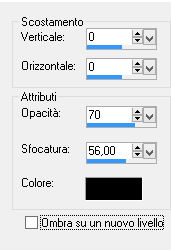
Ricordati di togliere la spunta "Ombra
su nuovo livello"
Dovresti avere questo
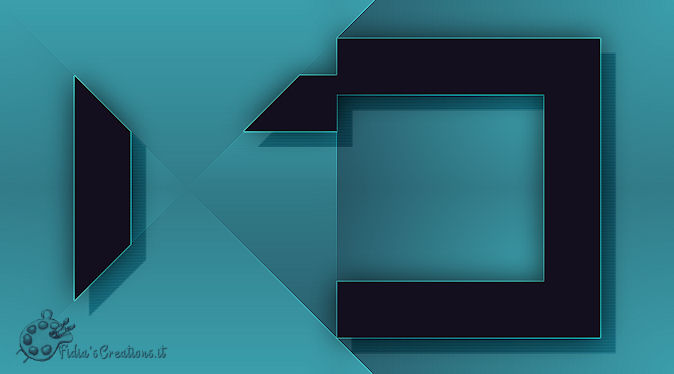
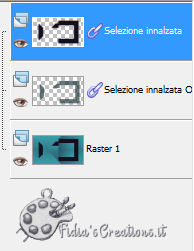
Attiva il livello "Selezione Innalzata
Ombra1"
Livelli - Nuovo livello raster
Imposta colore di primo piano in #FFFFFF
Attiva lo strumento pennello e cerca
cas_TextBrush22_0418 con queste impostazioni

Clicca sul livello con il tasto
sinistro una volta in questo modo

Abbassa l'opacità al 20%
Apri cas_Kaya_Deco1
Modifica - Copia
Torna al tuo lavoro
Modifica - Incolla come nuovo livello
Attiva lo strumento puntatore con
queste impostazioni
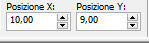
Apri cas_Mask_0318_08 e minimizza
Livelli - Nuovo livello raster
Riempi con il colore #ffffff
Livelli - Nuovo livello maschera - da
immagine

Livelli - Unisci - Unisci gruppo
Livelli - Duplica
Immagine - Rifletti
Immagine - Immagine negativa
Attiva nuovamente lo strumento
puntatore con queste impostazioni
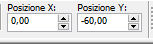
Regola - Sfocatura - Sfocatura
gaussiana, raggio 30,00
Cambia la modalità di miscelatura in
Luminanza (esistente)
Livelli - Disponi - Sposta giù 3 volte
(sotto il livello Raster 2)
Livelli - Unisci - Unisci visibile
Dovresti avere questo
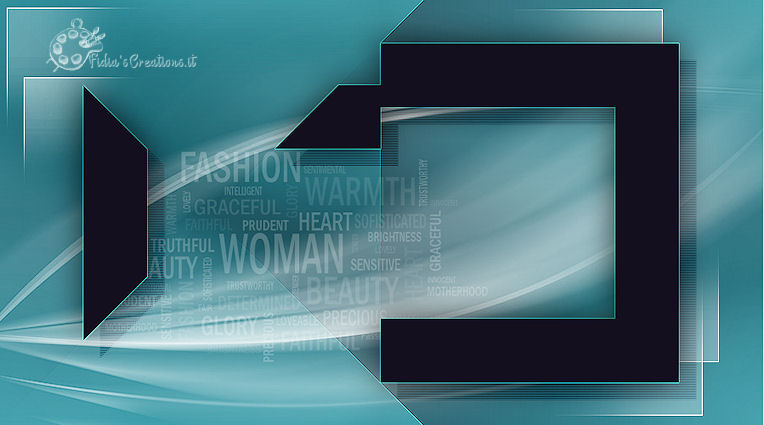
Livelli - Nuovo livello raster
Selezioni - Carica/salva selezione -
carica selezione da disco, cas_Kaya_Sel1
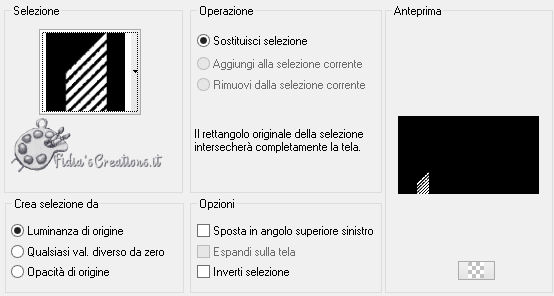
Riempi la selezione con il colore
#14101f
Deseleziona
Apri cas_Kaya_Deco2
Modifica - Copia
Torna al tuo lavoro
Modifica - Incolla come nuovo livello
Effetti - Effetti 3D - Smusso ad
incasso, colore #FFFFFF
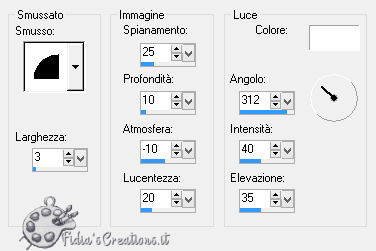
Abbassa l'opacità al 30%
Livelli - Nuovo livello raster
Selezioni - Carica/salva selezione -
carica selezione da disco, cas_Kaya_Sel2
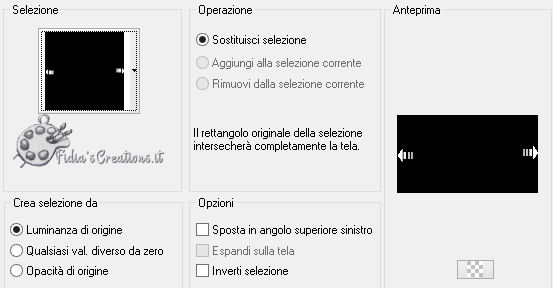
Riempi la selezione con il colore
#14101f
Deseleziona
Cambia il colore di primo piano con
#3c9eab
Livelli - Nuovo livello raster
Selezioni - Carica/salva selezione -
carica selezione da disco, cas_Kaya_Sel3
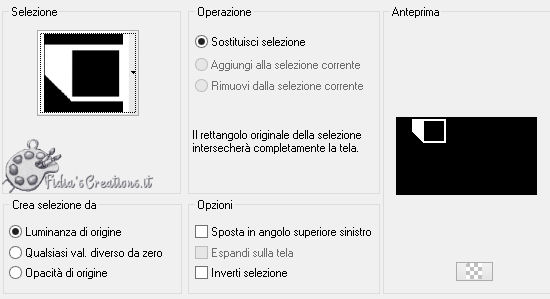
Riempi la selezione con il colore di
primo piano
Selezioni - Modifica - Contrai 1 pixel
Riempi la selezione con il colore di
sfondo
Effetti - Effetti 3D - Sfalsa ombra,
nero
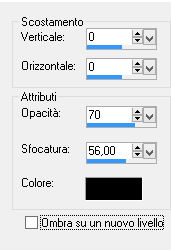
Livelli - Nuovo livello raster
Selezioni - Carica/salva selezione -
carica selezione da disco, cas_Kaya_Sel4
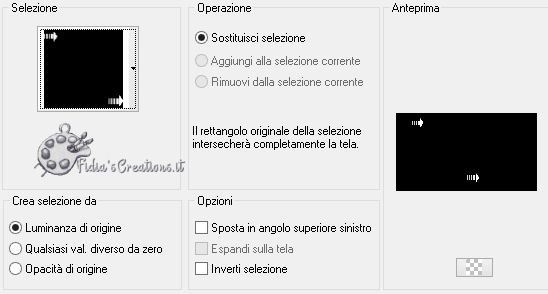
Riempi la selezione con il colore di
primo piano
Deseleziona
Livelli - Nuovo livello raster
Selezioni - Carica/salva selezione -
carica selezione da disco, cas_Kaya_Sel5
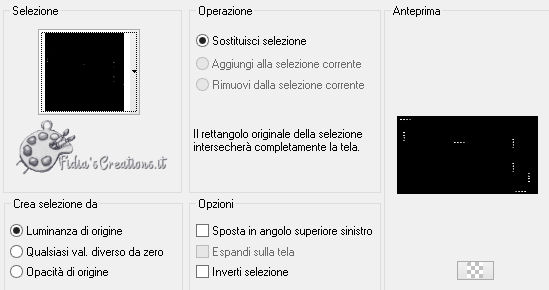
Riempi la selezione con il colore di
primo piano
Deseleziona
Effetti - Effetti 3D - Smusso a
incasso, colore #ffffff come prima
Abbassa l'opacità al 68%
Apri cas_Kaya_Deco3
Modifica - Copia
Torna al tuo lavoro
Modifica - Incolla come nuovo livello
Attiva lo strumento puntatore con
queste impostazioni
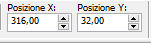
Se si utilizzano altri colori è
possibile colorizzare
Effetti - Effetti 3D - Sfalsa ombra,
nero
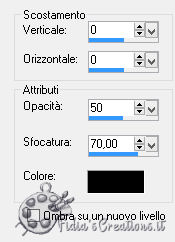
Livelli - Duplica
Immagine - Rifletti
Attiva lo strumento puntatore con
queste impostazioni
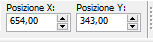
Apri cas_Kaya_Text1
Modifica - Copia
Torna al tuo lavoro
Modifica - Incolla come nuovo livello
Attiva lo strumento puntatore e
posiziona come l'immagine qui sotto

Se si utilizzano altri colori è
possibile colorizzare
Apri cas_Kaya_Text2
Modifica - Copia
Torna al tuo lavoro
Modifica - Incolla come nuovo livello
Attiva lo strumento puntatore e
posiziona come l'immagine qui sotto
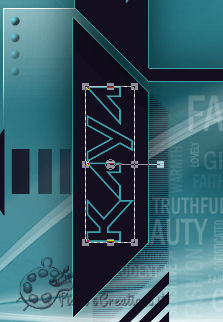
Se si utilizzano altri colori è
possibile colorizzare
Livelli - Duplica
Immagine - Ridimensiona all'80%, tutti
i livelli non selezionato
Immagine - Ruota per gradi

Attiva lo strumento puntatore e
posiziona come l'immagine qui sotto

Apri il tube Nicole-femme8-2017
Modifica - Copia
Torna al tuo lavoro
Modifica - Incolla come nuovo livello
Immagine - Ridimensiona al 30%, tutti
i livelli non selezionato
Attiva lo strumento puntatore e
posiziona come l'immagine qui sotto

Effetti - Effetti 3D - Sfalsa ombra,
nero
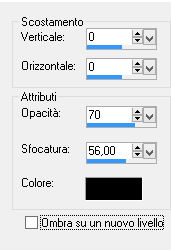
Livelli - Disponi - Sposta giù 10
volte (sotto il livello raster 4)
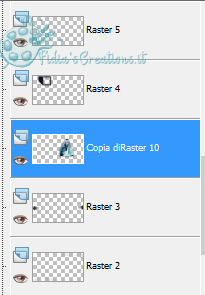
Attiva lo strumento puntatore e
posiziona come l'immagine qui sotto

Attiva lo strumento selezione -
Selezione personalizzata

Selezioni - Inverti
Premi il tasto Canc
Deseleziona
Abbassa l'opacità al 26%
Immagine - Aggiungi bordatura 1 pixel
colore #14101f
Immagine - Aggiungi bordatura 2 pixel
colore #ffffff
Immagine - Aggiungi bordatura 1 pixel
colore #14101f
Immagine - Aggiungi bordatura 5
pixel colore #3d9eab
Immagine - Aggiungi bordatura 1 pixel
colore #14101f
Immagine - Aggiungi bordatura 30 pixel
colore #ffffff
Effetti - Plugins - AAA Frames - Foto
Frame
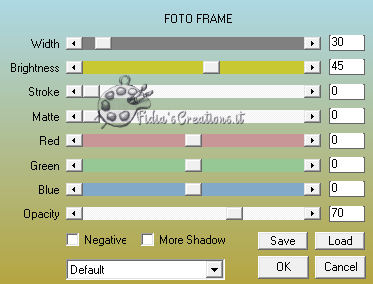
Immagine - Aggiungi bordatura 1
pixel colore #14101f
usa il colore #3d9eab se devi
posizionare l'immagine su uno sfondo scuro
Ridimensiona l'immagine, se la vuoi
più piccola
Firma il tuo lavoro
Salva in formato JPG
******
Se hai problemi nell'esecuzione del
tutorial o, semplicemente, per dirmi che ti è piaciuto
scrivimi

***
Le mie traduzioni sono registrate presso

***
Indietro
18 maggio 2018
©Fidia's Creations
All Rights ReservedDesigned and Maintained by Fidia's
Creations
|